Kuidas kasutada Spotifyd uues Garmini Venus

Garmin on tootnud ja tarninud üht parimat kantavat GPS-tehnoloogiat. Nende hiljutised uuendused aktiivsuse jälgijas ja nutikellas
Kas olete kunagi käivitanud Spotify rakenduse ainult selleks, et näha tüütut viga teile näkku vahtimas? Ehkki Spotify on kõige populaarsem muusika voogedastusteenus, on sellel endiselt probleeme nagu igal teisel teenusel. Kuvatava vea tüüp sõltub sellest, mida proovite teha.
Kuid alati on vigade rühm, mis kipuvad korduma. Nendel levinud Spotify probleemidel on tavaliselt esmane ja algajasõbralik lahendus. Loodetavasti aitavad järgmised meetodid teil nendest vigadest lõpuks lahti saada, et saaksite muusikat nautida.
Võrguühenduseta Spotify viga on see, millega kahtlemata kokku puutute. See viga ei ole alati kasutaja süü. Selle vea põhjused võivad ulatuda voogesituse probleemidest, veebisaitide probleemidest või sisselogimisprobleemidest. Et teada saada, kas see olete teie või kas see on Spotify, avage DownDetector, kust saate lugeda kõigi teiste Spotify kasutajate teatatud probleemide kohta. Kui kõik on korras, peaksite nägema rohelist bännerit, mis ütleb, et Spotifys pole probleeme.
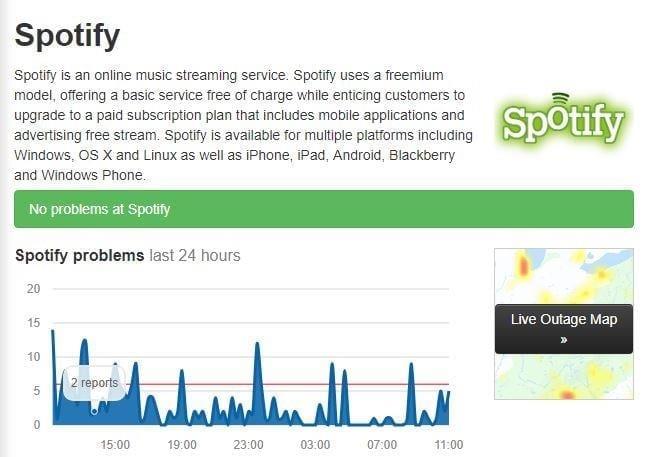
Üks asi, mida Spotify peaks alati suutma teha, on mängida mis tahes lugu. Kuid on aegu, mil see isegi ei suuda seda teha. Proovige kasutada muid veebiteenuseid, et veenduda, et see pole teie Interneti-ühendus, kuid selle võimaluse loendist väljajätmiseks proovige ühendada modemi Etherneti kaabel arvutiga. Selle probleemi proovimiseks ja lahendamiseks saate teha järgmist.
Teine põhjus, miks te ei saa muusikat kuulata, on see, et Spotify võimaldab võrguühenduseta kuulamiseks ainult kuni viit seadet. Kui olete lisanud kuuenda seadme ega teadnud seadmete piirangut, võib see olla põhjus, miks te ei saa oma muusikat kuulata.
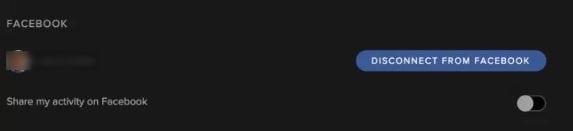
Kui olete märganud, et Spotify on linkinud vale Facebooki konto, peate kinnitamiseks valima Spotify > Seaded > Sotsiaalne > Katkesta ühendus Facebookiga > Katkesta ühendus uuesti. Proovige sisse logida Facebooki kontoga, mida soovite sünkroonida.
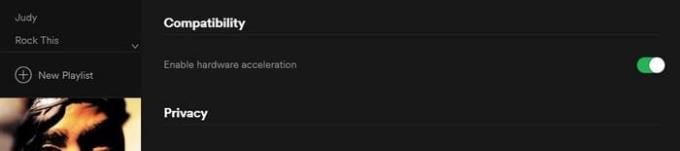
Kui muusika kokutab, ei tahaks te seda peaaegu üldse kuulata, kuid selle probleemi saab lahendada. Esmalt proovime põhiparandusi, nagu väljalogimine ja uuesti sisselogimine ning veenduge, et mitte Spotify pole maas. Kui olete proovinud põhitõdesid ja Spotify kokutab endiselt, avage Seaded > Ühilduvus > Luba riistvarakiirendus.
Spotify tavaliselt ei ebaõnnestu, kuid see pole täiuslik. Mõnikord puutute kokku ülalmainitud probleemidega, kuid nüüd teate, kuidas nendega toime tulla. Kas jäin tähelepanuta mõni Spotify probleem, millega te aeg-ajalt kokku puutute? Andke kommentaarides teada, milline see on.
Garmin on tootnud ja tarninud üht parimat kantavat GPS-tehnoloogiat. Nende hiljutised uuendused aktiivsuse jälgijas ja nutikellas
Spotify on praegu maailmas kõige populaarsem tellitava heli voogedastusteenus, millel on üle 286 miljoni kasutaja, sealhulgas 130 miljonit
Siin on minu isiklik ülevaade Groove Musicu äsja täiustatud jaotiste Explore ja Your Groove kasutamisest.
Õige muusika olemasolu õigeks sündmuseks on oluline. Kuid seda saab hõlpsasti parandada, luues Spotify esitusloendi jõusaali, kodu ja muu jaoks
Spotify võib muutuda tüütuks, kui see avaneb automaatselt iga kord, kui arvuti käivitate. Keelake automaatne käivitamine, järgides neid samme.
Vaadake, milliseid lugusid kuulasite 2020. aastal Spotify Wrapped abil kõige rohkem. Kuulake lugusid, mida pidasite aasta parimateks.
Alexa Amazon Echo nutikõlar integreerub hästi mitme muusikateenusega, sealhulgas ülipopulaarse Spotifyga. Tavaliselt pöördub Alexa Amazon Music poole. Juhend Spotify muusika integreerimiseks Alexa Amazon Echosse.
Eemaldage esitusloendite segadus oma Spotify kontolt. Ühendage nii palju esitusloendeid, kui soovite, et püsida korrastatuna.
Avastage, kuidas saate Spotifys laulu ikka ja jälle uuesti esitada. Kuulake oma lemmiklaulu, ilma et peaksite kordusnuppu puudutama.
Siit saate teada, kuidas vähendada oma mobiilse andmeside kasutamist, kui kasutate muusika kuulamiseks Spotifyd.
Lastega vanematele, kes soovivad, et nende lapsed saaksid Spotifysi muusikat turvaliselt nautida, on uus põnev võimalus: Spotify Kids.
2019. aasta oktoobris andis Spotify välja Canvase. Canvas on uus funktsioon, mis võimaldab kunstnikel üles laadida kolme kuni kaheksa sekundi pikkuseid silmusvideoid. Need videod,
Spotify teeb selgeks, et kasutajanime kasutatakse teie tuvastamiseks. Seega, kui olete selle registreerumisel loonud, ei saa seda enam muuta. Kas teile ei meeldi teie praegune Spotify kasutajanimi? Saate seda muuta, järgides siin kirjeldatud samme.
Üksinda Spotifys muusika kuulamine võib olla lõõgastav. Teil pole kedagi, kes teid häiriks, kui laul on oma parimas osas. Kuid on aegu, kus saate Spotify abil sõpradega muusikat kuulata. Järgige lihtsalt neid samme.
Kas olete kunagi kustutanud midagi, mida te ei tahtnud? Muidugi, ja milline kergendus see oli, kui selle tagasi saite, eks? Igal rakendusel on oma töötlemine
Kui te pole terminiga "scrobbling" tuttav, viitab see tegevusele, mida logis jälgitakse. Teisisõnu; Spotify ja Last.fm-i skribeerimine
Sa pole ainus, kellel on Spotifyga probleeme. See on lollakas rakendus. Siin on mõned asjad, mida saate proovida oma kasutuskogemuse parandamiseks.
Hiljuti on Spotify võimaldanud kasutajatel ühendada muusika ja taskuhäälingusaated samasse esitusloendisse. See tähendab, et saate nüüd luua oma taskuhäälingusaadete ploki!
Muusika voogesitus on muutnud muusikatööstuse radikaalseks ja muutnud viisi, kuidas me muusikat tarbime. Nüüd on uued kuumad albumid ja klassikalised vanad teosed teie käeulatuses
Veenduge, et Spotify oleks magama jäämisel välja lülitatud, seadistades taimeri. Saate muusikarakendust kasutada, muretsemata, et olete selle sisse jätnud.
Selle lihtsa ja kiire õpetuse abil saate samm-sammult teada, kuidas rakenduses Notepad++ klõpsatavad lingid välja lülitada.
Vabanege saatest Apple TV+ saates Up Next ilmumisest, et hoida oma lemmiksaateid teiste eest saladuses. Siin on sammud.
Avastage, kui lihtne on oma arvutis ja Android-seadmes Disney+ konto profiilipilti muuta.
Kas otsite Microsoft Teamsi alternatiive lihtsaks suhtluseks? Leidke 2023. aastal enda jaoks parimad alternatiivid Microsoft Teamsile.
See postitus näitab, kuidas videoid kärpida Microsoft Windows 11 sisseehitatud tööriistade abil.
Kui kuulete palju moesõna Clipchamp ja küsite, mis on Clipchamp, lõpeb teie otsing siin. See on parim juhend Clipchampi valdamiseks.
Tasuta helisalvestiga saate luua salvestisi ilma oma Windows 11 arvutisse kolmanda osapoole tarkvara installimata.
Kui soovite luua vapustavaid ja kaasahaaravaid videoid mis tahes eesmärgil, kasutage parimat tasuta videotöötlustarkvara Windows 11 jaoks.
Vaadake näpunäiteid, mida saate kasutada oma ülesannete korraldamiseks Microsoft To-Do abil. Siin on lihtsad näpunäited, isegi kui olete algaja.
Lahendage selle dokumendi avamisel ilmnes viga. Ligipääs keelatud. tõrketeade, kui proovite avada PDF-faili meilikliendist.


























